win10怎么自定义鼠标指针图案 win10自定义鼠标指针图案的方法
更新时间:2023-01-04 17:37:00作者:qin
正常情况下,我们的win10专业版系统电脑中的鼠标指针图案的是默认的箭头,有的同学们觉得这个箭头不是很好看,想要换成自己喜欢的图案,那么win10怎么自定义鼠标指针图案呢?针对这个问题,小编给大家带来 win10自定义鼠标指针图案的方法,感兴趣的朋友们快来看看吧!
具体方法如下:
1、鼠标右键点击“开始“菜单,打开“设置”。
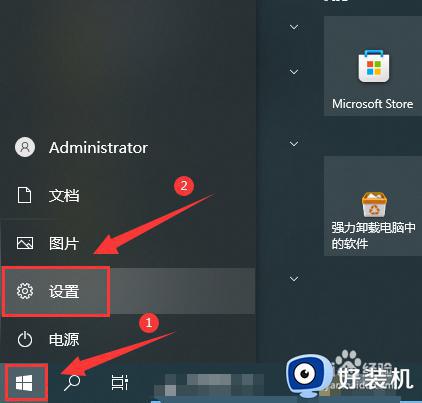
2、接着打开其中的“个性化”。
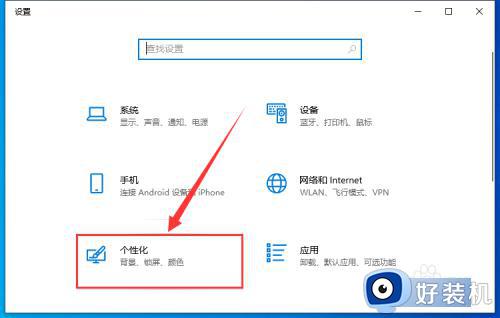
3、然后点击左侧栏“主题”选项。
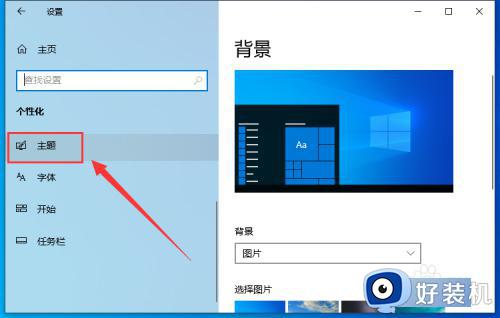
4、随后点击右侧栏的“鼠标光标”。
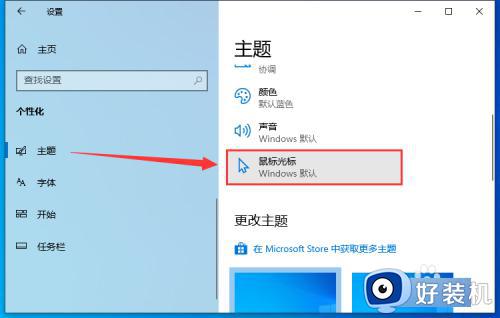
5、进入后就可以修改鼠标方案和图标了。
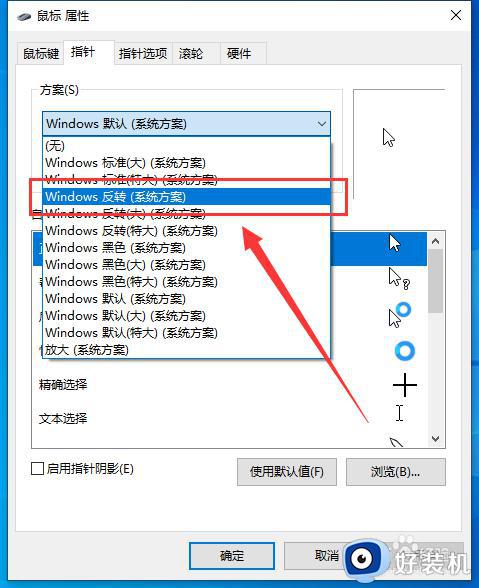
以上就是小编为您带来的关于win10自定义鼠标指针图案的方法的全部内容,跟着上面的步骤一步步来进行操作吧,想要更过多资讯请关注好装机。
win10怎么自定义鼠标指针图案 win10自定义鼠标指针图案的方法相关教程
- 鼠标指针怎么换图案win10 win10怎么更改鼠标指针图案
- win10鼠标指针大小怎么调 win10调整鼠标指针大小设置方法
- win10鼠标指针皮肤如何更改 win10电脑更改鼠标指针皮肤的教程
- 修改win10自定义dpi设置方法 win10鼠标dpi怎么调
- win10鼠标指针方案怎样修改 win10如何更改鼠标指针样式
- win10怎么自定义文件图标 win10系统怎样自定义文件图标
- win10 怎么改变鼠标指针 win10改变电脑鼠标指针的步骤
- win10鼠标指针抖动怎么办 win10鼠标指针抖动的解决方法
- win10 指针有时卡顿飘怎么回事 win10鼠标指针很卡老飘的处理步骤
- window10鼠标指针美化设置方法 window10怎么美化鼠标指针外观
- win10拼音打字没有预选框怎么办 win10微软拼音打字没有选字框修复方法
- win10你的电脑不能投影到其他屏幕怎么回事 win10电脑提示你的电脑不能投影到其他屏幕如何处理
- win10任务栏没反应怎么办 win10任务栏无响应如何修复
- win10频繁断网重启才能连上怎么回事?win10老是断网需重启如何解决
- win10批量卸载字体的步骤 win10如何批量卸载字体
- win10配置在哪里看 win10配置怎么看
win10教程推荐
- 1 win10亮度调节失效怎么办 win10亮度调节没有反应处理方法
- 2 win10屏幕分辨率被锁定了怎么解除 win10电脑屏幕分辨率被锁定解决方法
- 3 win10怎么看电脑配置和型号 电脑windows10在哪里看配置
- 4 win10内存16g可用8g怎么办 win10内存16g显示只有8g可用完美解决方法
- 5 win10的ipv4怎么设置地址 win10如何设置ipv4地址
- 6 苹果电脑双系统win10启动不了怎么办 苹果双系统进不去win10系统处理方法
- 7 win10更换系统盘如何设置 win10电脑怎么更换系统盘
- 8 win10输入法没了语言栏也消失了怎么回事 win10输入法语言栏不见了如何解决
- 9 win10资源管理器卡死无响应怎么办 win10资源管理器未响应死机处理方法
- 10 win10没有自带游戏怎么办 win10系统自带游戏隐藏了的解决办法
